
2025-02-16 10:50:11来源:9gapp 编辑:佚名
苹果手机以其强大的功能和便捷的操作赢得了众多用户的喜爱,其中截屏功能更是用户日常生活中经常使用的功能之一。本文将详细介绍几种苹果手机截屏的方法,帮助大家快速掌握这一实用技能。
这是最简单、快捷的苹果手机截图方式。全屏iphone机型(如iphone x及以后系列)只需同时按下锁屏键(电源键)和调高音量键,即可完成截图。对于带有home键的iphone机型,则需要同时按住锁屏键和home键。截图完成后,左下角会出现一张缩略图,轻点缩略图可以查看、分享或进行涂鸦、马赛克等操作。完成的截图将保存在照片-相簿-截屏位置。
ios14系统发布后,苹果新增了背面截图功能。如果你的iphone已经升级到ios14及以上系统,可以通过以下步骤设置并使用这一功能:
1. 打开设置-通用-辅助功能-触控-轻点背面。
2. 选择“轻点两下”或“轻点三下”,然后选择“截屏”。
设置完成后,只需轻点两下或三下手机背面,即可快速完成截图。
对于带home键的设备,常按home键会导致损耗,因此一般会借助“辅助触控”功能进行截图。以下是设置和使用步骤:
1. 打开设置-辅助功能-触控。
2. 开启辅助触控,屏幕上会出现一个按钮(小白点)。
3. 在辅助触控的页面上,点击自定操作。
4. 选择“轻点两下”或“单点”(根据个人习惯),然后选择“截屏”。
设置好后,轻点两下或单点小白点即可进行截图。
除了上述方法,还可以通过自定义悬浮球来设置截图功能。具体步骤如下:
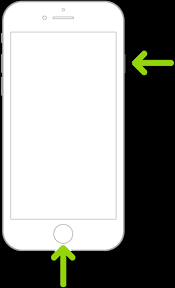
1. 打开设置-辅助功能-触控。
2. 开启辅助触控。
3. 在辅助触控的页面上,点击自定顶层菜单。
4. 在自定义菜单中添加“截屏”按钮。
设置好后,打开屏幕上的悬浮按钮,轻点“截屏”即可完成截图。
在safari浏览器中,还提供了整页截屏的功能。在需要截屏的网页中,选择截屏选项,然后会出现一个整页截屏的选项。拖动屏幕右侧的滑块,还可以改变截屏的范围,非常便捷。
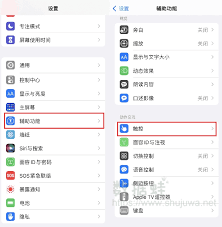
以上是几种常见的苹果手机截屏方法,每种方法都有其独特的优势,用户可以根据自己的使用习惯和需求选择合适的方式。熟练掌握这些截图技巧,将大大提升你的日常使用体验。希望这篇文章对你有所帮助!

影音播放
4.53MBB
下载
影音播放
21.22MB
下载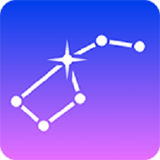
影音播放
97.04MB
下载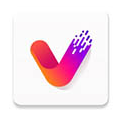
影音播放
32.31MB
下载
影音播放
45Mb
下载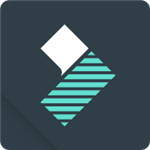
影音播放
31.79MB
下载
影音播放
41.95MB
下载
影音播放
12.72MB
下载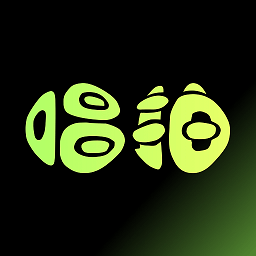
影音播放
58.32MB
下载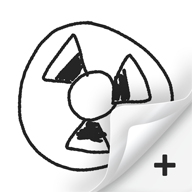
影音播放
21.73MB
下载